Betulkan PC Terjebak di skrin Log Masuk kabur di Windows 10/11
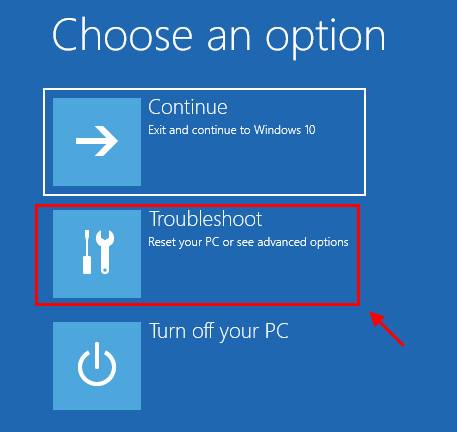
- 1847
- 415
- Marcus Kassulke
Beberapa pengguna Windows 10 melaporkan mengenai masalah kerana mereka mengemas kini peranti Windows 10 mereka. Komputer mereka terus membeku di skrin log masuk kabur ketika mereka cuba melog masuk pada peranti mereka. Sekiranya anda menghadapi masalah yang sama, jangan risau. Terdapat perbaikan yang tersedia untuk menyelesaikan masalah. Ikuti perbaikan ini untuk menyelesaikan masalah anda.
Memadam kandungan folder cache dapat menyelesaikan masalah anda, dan yang dapat dilakukan dengan dua cara-
1. Padam kandungan folder cache menggunakan command prompt dari penyelesaian masalah.2. Padamkan kandungan folder cache dalam mod selamat.
Kaedah-1 padam kandungan folder cache (menggunakan command prompt)-
1. Untuk ini, anda mesti pergi ke mod pemulihan. Untuk mencapai skrin pemulihan, anda mempunyai dua pilihan. Sekiranya anda dapat log masuk ke sistem, pergi ke Tetapan> Kemas kini & Keselamatan> Pemulihan> Mulakan semula sekarang (di bawah permulaan lanjutan).
Sekiranya anda tidak dapat log masuk, maka cuba mulakan semula kaedah pembaikan automatik.
- Pastikan PC anda dimatikan sepenuhnya.
- Sekarang, tekan butang kuasa selama 5 saat untuk menghidupkannya.
- Sebaik sahaja skrin PC dihidupkan dan logo mana -mana muncul di skrin, tekan butang kuasa dan simpannya selama 5 saat secara berterusan.
- Ulangi proses ini 3 hingga 4 kali sehingga anda sampai Menyediakan pembaikan automatik skrin.
- Kemudian Mendiagnosis PC anda Mesej akan dipaparkan.
- Maka anda akan mencapai skrin yang mengatakan Mula semula dan pilihan lanjutan
- Klik pada Pilihan Lanjutan
2. Pada skrin seterusnya klik pada "Menyelesaikan masalah".
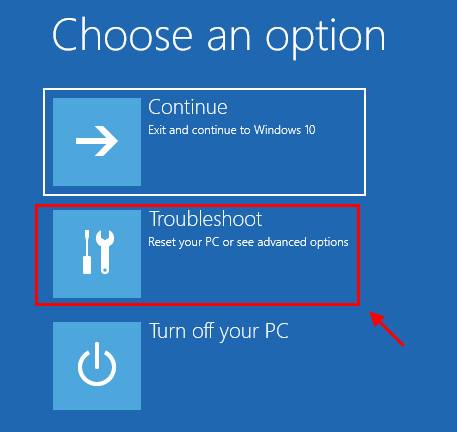
3. Kemudian klik pada "Pilihan lanjutan".
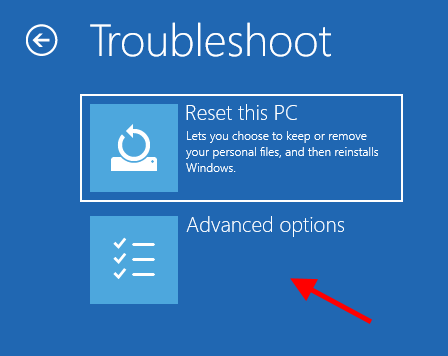
4. Sekarang, dalam Pilihan lanjutan tetingkap, klik pada "Arahan prompt".
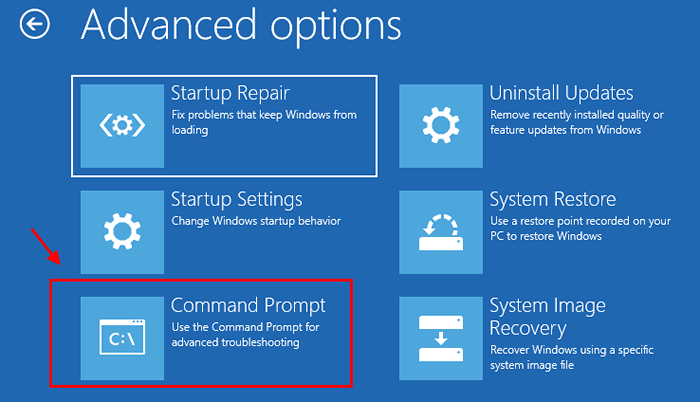
5. Sekarang, pilih akaun dengan keistimewaan pentadbiran. Masukkan kata laluan akaun anda dan klik pada "Teruskan".
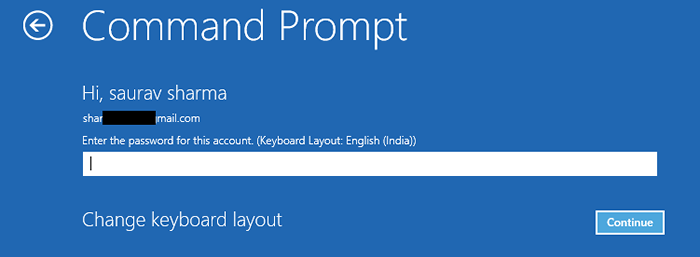
6. Sekarang, anda mesti mengarahkan ke pemacu Windows (secara amnya ia adalah c:/ tetapi ia boleh berbeza untuk anda). Hanya masukkan surat memandu (Seperti "C:/") Dan memukul Masukkan.
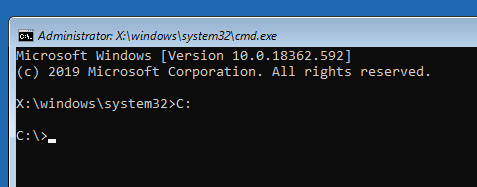
7. Sekarang, Salin dan tampal Perintah yang disebut di bawah ini dan memukul Masukkan.
CD %Windir %\ System32 \ Config \ SystemProfile \ AppData \ Local \ Microsoft \ Windows \ Caches
8. Jenis "Dir"Dan memukul Masukkan. Sekarang, cuba cari ".db"Fail.
Sekiranya anda tidak melihat sebarang fail dalam folder, maka anda boleh melaksanakan langkah-langkah yang disebut di bawah ini .
9. Sekarang, taip "Del *.*"Dan memukul Masukkan.
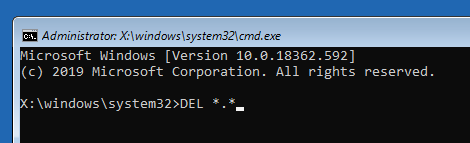
Sekarang, tutup Arahan prompt. Reboot Komputer anda kembali ke mod biasa dan periksa sama ada komputer anda masih terus terhenti di skrin log masuk.
Terdapat satu lagi proses memadam cache- dengan menghidupkan semula komputer anda ke mod selamat dan kemudian memadam fail cache.
Kaedah-2 Padamkan kandungan folder cache dalam mod selamat-
Anda boleh memadam folder cache dalam mod selamat. Sekiranya proses sebelumnya tidak berfungsi untuk anda, maka ikuti kaedah ini, anda dapat dengan mudah memadam kandungan folder cache. Pada mulanya, anda perlu boot komputer anda ke mod selamat, maka anda boleh mengosongkan folder cache.
Sekiranya anda tidak dapat log masuk, maka cuba mulakan semula kaedah pembaikan automatik.
- Pastikan PC anda dimatikan sepenuhnya.
- Sekarang, tekan butang kuasa selama 5 saat untuk menghidupkannya.
- Sebaik sahaja skrin PC dihidupkan dan logo mana -mana muncul di skrin, tekan butang kuasa dan simpannya selama 5 saat secara berterusan.
- Ulangi proses ini 3 hingga 4 kali sehingga anda sampai Menyediakan pembaikan automatik skrin.
- Kemudian Mendiagnosis PC anda Mesej akan dipaparkan.
- Maka anda akan mencapai skrin yang mengatakan Mula semula dan pilihan lanjutan
- Klik pada Pilihan Lanjutan
5. Selepas itu, klik pada "Pilihan lanjutan".
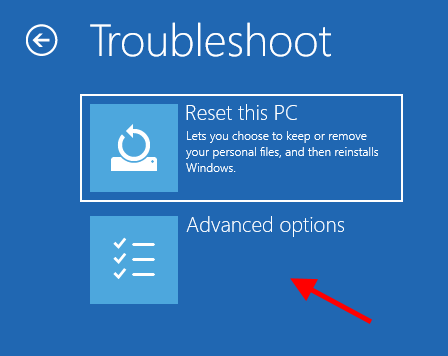
6. Sekarang, dalam Pilihan lanjutan tetingkap, klik pada "Tetapan permulaan".
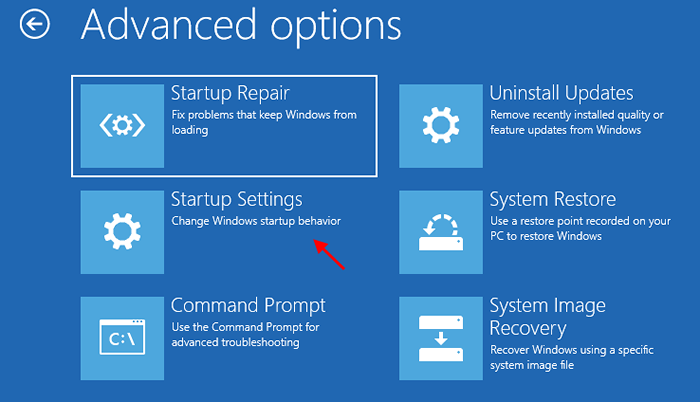
7. Sekarang, klik pada "Mula semula"Untuk memulakan semula komputer anda ke mod selamat.
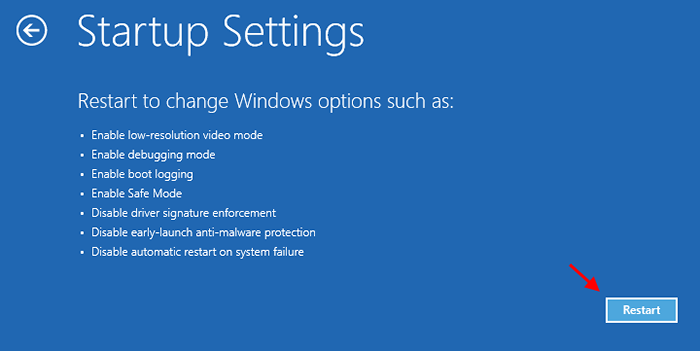
8. Sekarang, kerana peranti anda sedang reboot, anda akan ditunjukkan pilihan Tetapan permulaan.
9. Kemudian, tekan '4'Untuk "Dayakan Mod Selamat".
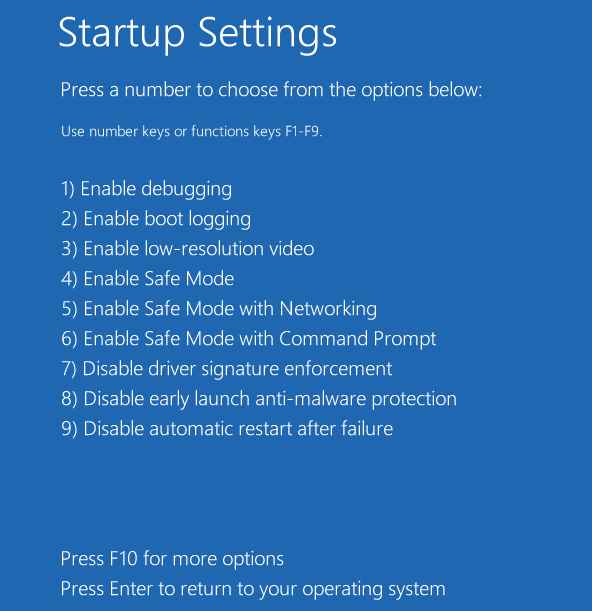
Dalam Safe mode, latar belakang desktop anda akan menjadi hitam.
10. Sekarang, buka Penjelajah fail hanya dengan menekan Kekunci windows+e.
11. Navigasi ke lokasi folder ini-
Cakera tempatan (c :)> windows> system32> config> systemprofile> appdata> local> microsoft> windows> cache
12. Sekarang, kosongkan 'Cache'Folder.
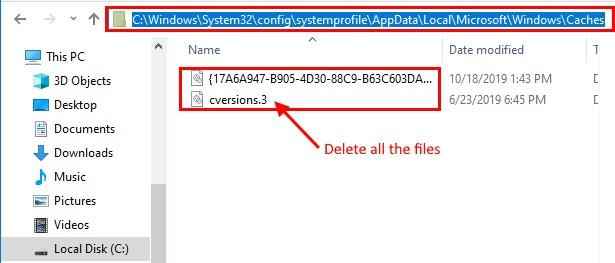
Sekiranya anda tidak melihat sebarang fail dalam folder, maka anda boleh melaksanakan langkah-langkah yang disebut di bawah ini dan kemudian pergi ke langkah-9.
a. Tekan Kekunci windows+r untuk melancarkan Jalankan, Dan kemudian Salin dan tampal Perintah ini dan memukul Masukkan untuk pergi ke lokasi folder cache akaun pengguna tempatan.
%localAppData%\ Microsoft \ Windows \ Caches
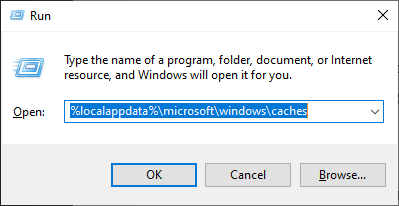
b. Sekarang, tekan Ctrl+a Untuk memilih semua fail direktori, dan kemudian tekan Shift+padam untuk memadamkan semuanya.
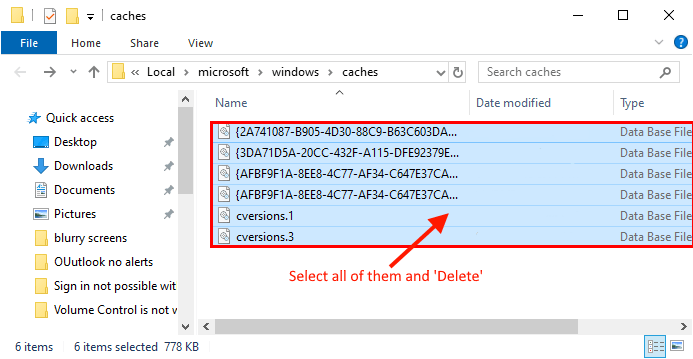
Reboot Komputer anda kembali ke mod biasa. Komputer anda tidak boleh terhenti di skrin log kabur.
- « 12 Penyamaan Windows Terbaik untuk Pengalaman Audio Terbaik
- Betulkan Bluetooth dipasangkan, tetapi ia tidak disambungkan masalah di Windows 10/11 »

